Leggere i dati delle app in tempo reale con .NET Aspire Dashboard in App Contenitore di Azure (anteprima)
Il dashboard .NET Aspire visualizza i dati in tempo reale sul modo in cui le applicazioni e altre risorse vengono eseguite all'interno di un ambiente.
L'immagine seguente è uno screenshot di una visualizzazione di traccia generata da .NET Aspire Dashboard.
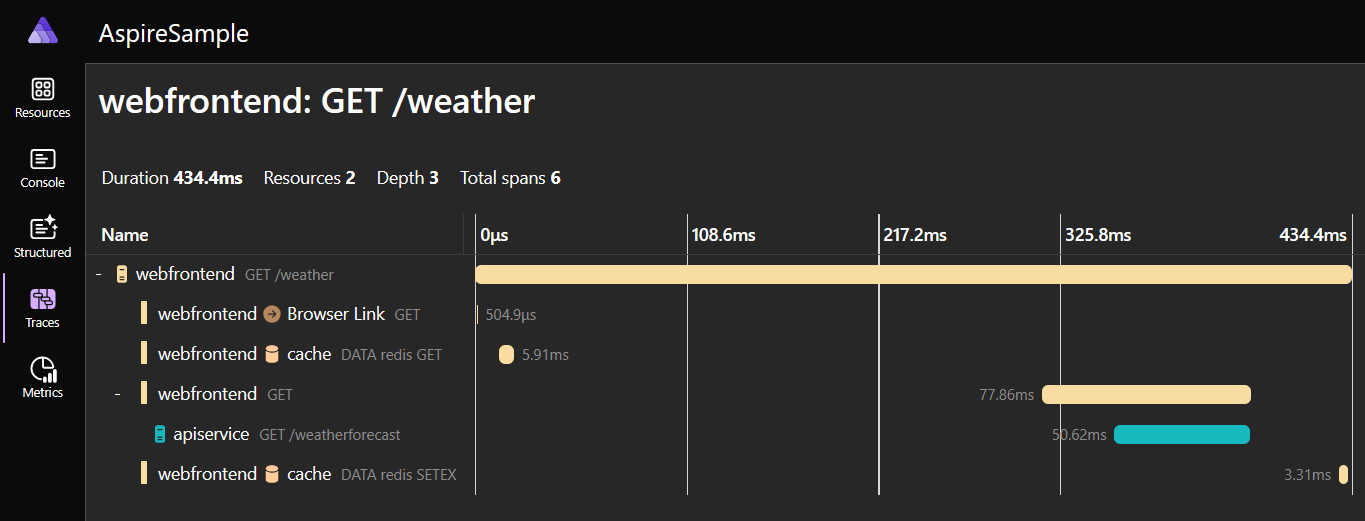
Le informazioni visualizzate nel dashboard provengono da due origini:
OpenTelemetry (OTel), una libreria open source per tenere traccia delle tracce, metrichee log per le applicazioni. Questa documentazione fornisce altre informazioni sul modo in cui il dashboard Aspira si integra con OTel.
- Tracce tiene traccia del ciclo di vita delle richieste: modalità di ricezione ed elaborazione di una richiesta durante lo spostamento tra diverse parti dell'applicazione. Queste informazioni sono utili per identificare i colli di bottiglia e altri problemi.
- Metriche include misurazioni in tempo reale dell'integrità generale e delle prestazioni dell'infrastruttura, ad esempio il numero di risorse della CPU utilizzate e il numero di transazioni gestite dall'applicazione al secondo. Queste informazioni sono utili per comprendere la velocità di risposta dell'app o identificare i segnali di avviso anticipato dei problemi di prestazioni.
- Log registra tutti gli eventi e gli errori che si verificano durante l'esecuzione dell'applicazione. Queste informazioni sono utili per individuare quando si è verificato un problema e gli eventi correlati.
L'API Kubernetes fornisce informazioni sui pod Kubernetes sottostanti in cui l'applicazione è in esecuzione e sui relativi log.
Il dashboard è protetto da accessi e modifiche non autorizzati. Per usare il dashboard, un utente deve disporre delle autorizzazioni di scrittura o versione successiva. In altre parole, deve essere un collaboratore o un proprietario nell'ambiente.
Abilitare il dashboard
Suggerimento
Anche se è disponibile il portale come opzione, l'approccio consigliato per abilitare il dashboard è con azd. Se si verificano problemi con il portale, creare un problema nel repository GitHub di App contenitore.
È possibile abilitare .NET Aspire Dashboard in qualsiasi app contenitore esistente seguendo questa procedura.
Vai al portale di Azure.
Passare all'app contenitore.
Nella pagina Panoramica trovare l'etichetta .NET Aspire Dashboard e selezionare Abilita. Questa azione apre la pagina delle impostazioni del dashboard .NET Aspire.
Nella pagina delle impostazioni, accanto all'etichetta .NET Aspire Dashboard , selezionare la casella di controllo Abilitato . È possibile ignorare le altre impostazioni in questa pagina, in quanto riguardano la registrazione anziché il dashboard .NET Aspire.
Nella pagina Panoramica per l'app contenitore trovare l'etichetta .NET Aspire Dashboard. Il collegamento di abilitazione è stato sostituito da un collegamento Apri dashboard . Selezionare il collegamento. Potrebbe essere necessario ricaricare la pagina Panoramica per visualizzare il collegamento.
È anche possibile trovare le impostazioni del dashboard .NET Aspire passando all'ambiente App contenitore e selezionando Opzioni di registrazione monitoraggio>.
È possibile abilitare .NET Aspire Dashboard in qualsiasi ambiente di app contenitore esistente usando i comandi seguenti. Sostituire con i <PLACEHOLDERS> valori.
az containerapp env dotnet-component create \
--environment <ENVIRONMENT_NAME> \
--name aspire-dashboard \
--resource-group <RESOURCE_GROUP_NAME>
Il comando create restituisce l'URL del dashboard che è possibile aprire in un browser.
È possibile abilitare .NET Aspire Dashboard in qualsiasi app contenitore esistente seguendo questa procedura.
dotnet new aspire-starter
azd init --location westus2
azd config set aspire.dashboard on
azd up
Il comando up restituisce l'URL del dashboard che è possibile aprire in un browser.
Risoluzione dei problemi
Se si verificano problemi durante l'abilitazione del dashboard, vedere gli elementi seguenti:
L'attivazione del dashboard nel portale può richiedere fino a due minuti. Se si prova a passare al dashboard prima che sia pronto, il server restituisce un errore
404o421.Se si verifica un errore
421"Richiesta non indirizzata correttamente", chiudere la finestra del browser, attendere alcuni minuti e riprovare.È possibile che venga visualizzato un errore di autenticazione quando si accede al dashboard con testo analogo a "Non è possibile autenticare l'utente con la risorsa richiesta".
Questo problema si verifica perché le autorizzazioni del gruppo di sicurezza non vengono propagate all'ambiente dell'app contenitore. Per risolvere questo problema, assicurarsi di assegnare in modo esplicito un ruolo collaboratore o proprietario nell'ambiente app contenitore. A tale scopo, seguire questa procedura:
-
Passare alla risorsa:
- Aprire il portale di Azure e cercare l'ambiente dell'app contenitore.
-
Accedere al pannello Controllo di accesso (IAM):
- Fare clic su Controllo di accesso (IAM) per l'ambiente dell'app contenitore.
-
Verificare le assegnazioni di ruolo esistenti:
- Verificare se all'utente (o all'account) sono assegnati ruoli. Si noti che le autorizzazioni non si propagano attualmente tramite gruppi di sicurezza.
- In caso contrario, seguire i passaggi rimanenti per assegnare il ruolo.
- Assegnazione di ruolo esplicita: - Fare clic su Aggiungi aggiungi > assegnazione di ruolo. - Scegliere ruolo: Collaboratore o Proprietario, in base al livello di accesso richiesto. - Assegnare il ruolo in modo esplicito all'account utente , ad esempio youremail@domain.com.
-
Salvare e confermare:
- Salvare le modifiche. Verificare che il ruolo sia visibile nella sezione Assegnazioni di ruolo.
-
Verificare l'accesso al dashboard:
- Eseguire il test provando ad accedere al dashboard Aspira. Se si continua a ricevere l'errore, contattare il team.
-
Passare alla risorsa: